Létrehozása online áruház opencart opencart oroszosítást - minden, ami a web programozás

Az első dolog, letölthető a hivatalos honlapján az orosz nyelvi csomag v 2.x, de még azelőtt, hogy regisztrálni kell az oldalon.
Most töltse le a szükséges lokalizáció
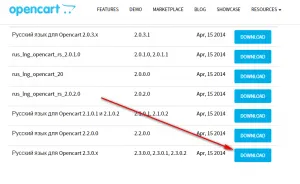
A mi esetünkben ez a magyar nyelv Opencart 2.3.0.h
Miután letöltötte a nyelvi csomag megy telepíteni.
Telepítése a magyar nyelvi csomag OpenCart
Csak csomagolja ki a letöltött archív és minden, ami a Mappafeltöltés másolatot a gyökere oldalunkat.
Ugrás az admin felületen üzletünkben. Akkor megy a Rendszer-> Localisation-> Nyelv
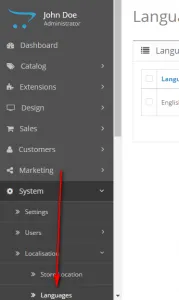
És hozzá az új nyelvi csomagot. Ehhez kattintson a gombra «Új».
A megnyíló ablakban. Új nyelv. A mi esetünkben - magyar.
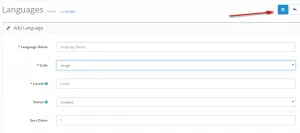
- Nyelv neve - írja a nevét a nyelv, a „magyar”
- Kód - válaszd ki a nyelv kódját, «ru-ru»
- Nyelv - írja a területi «ru_RU.UTF-8, ru_RU»
- Status - tartalék «engedélyezése»
- Sorrend - hagyjuk 1
Minden ezen a telepítés befejeződött magyar nyelvet. Most már csak alkalmazni a nyelvet, hogy webáruházunkban a OpenCart
Telepítése a magyar nyelv az alapértelmezett OpenCart
Folytassuk System> Beállítások, és előtte üzletünkben gombra kattintva.
Akkor megy a lap «Helyi»
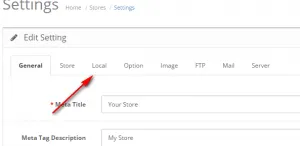
És a következő területeken: «Language» (a boltban), és a «Administration Language» (bolti admin), válassza ki a „magyar”
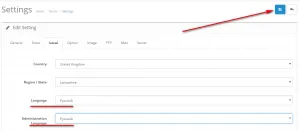
Ezután kattintson «Save». És azt látjuk, hogy a mi admin panel vált az orosz. Térjünk át a helyszínen, és lásd:
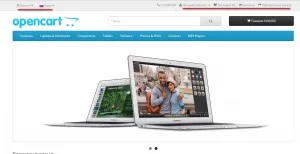
A helyszín is vált az orosz. Ha nem rendelkezik. A jobb felső sarokban, és változtatni a nyelvet.
következtetés
Veletek vagyunk telepítette és beállította a magyar nyelvi csomag OpenCart. Így tudunk hozzá több nyelven. A következő cikkben fogjuk beállítani ocStore. Ez CMS az online áruházak már kiélezte az orosz lokalizáció, és az alapján ugyanazon OpenCart.
Nem hiányzik a kiadás új cikkek podpisyvaemya: VK. Twitter. facebook. És youtube csatornát

Az első dolog, letölthető a hivatalos honlapján az orosz nyelvi csomag v 2.x, de még azelőtt, hogy regisztrálni kell az oldalon.
Most töltse le a szükséges lokalizáció
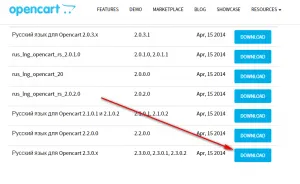
A mi esetünkben ez a magyar nyelv Opencart 2.3.0.h
Miután letöltötte a nyelvi csomag megy telepíteni.
Telepítése a magyar nyelvi csomag OpenCart
Csak csomagolja ki a letöltött archív és minden, ami a Mappafeltöltés másolatot a gyökere oldalunkat.
Ugrás az admin felületen üzletünkben. Akkor megy a Rendszer-> Localisation-> Nyelv
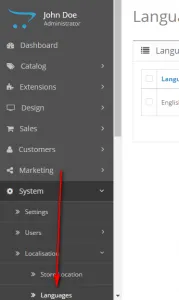
És hozzá az új nyelvi csomagot. Ehhez kattintson a gombra «Új».
A megnyíló ablakban. Új nyelv. A mi esetünkben - magyar.
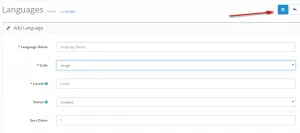
- Nyelv neve - írja a nevét a nyelv, a „magyar”
- Kód - válaszd ki a nyelv kódját, «ru-ru»
- Nyelv - írja a területi «ru_RU.UTF-8, ru_RU»
- Status - tartalék «engedélyezése»
- Sorrend - hagyjuk 1
Minden ezen a telepítés befejeződött magyar nyelvet. Most már csak alkalmazni a nyelvet, hogy webáruházunkban a OpenCart
Telepítése a magyar nyelv az alapértelmezett OpenCart
Folytassuk System> Beállítások, és előtte üzletünkben gombra kattintva.
Akkor megy a lap «Helyi»
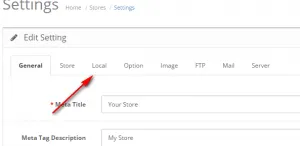
És a következő területeken: «Language» (a boltban), és a «Administration Language» (bolti admin), válassza ki a „magyar”
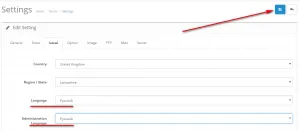
Ezután kattintson «Save». És azt látjuk, hogy a mi admin panel vált az orosz. Térjünk át a helyszínen, és lásd:
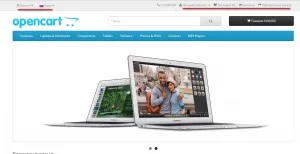
A helyszín is vált az orosz. Ha nem rendelkezik. A jobb felső sarokban, és változtatni a nyelvet.
következtetés
Veletek vagyunk telepítette és beállította a magyar nyelvi csomag OpenCart. Így tudunk hozzá több nyelven. A következő cikkben fogjuk beállítani ocStore. Ez CMS az online áruházak már kiélezte az orosz lokalizáció, és az alapján ugyanazon OpenCart.
Nem hiányzik a kiadás új cikkek podpisyvaemya: VK. Twitter. facebook. És youtube csatornát